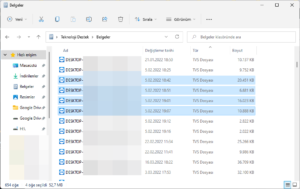Bu makalede, Windows işletim sisteminde bir klasörde ya da masa üstünde var olan birden çok dosya seçme veya klasör seçmenin yolları gösterecektir.
Aynı Anda Birden Fazla Şeyi Nasıl Seçersiniz?
Bu işlem için öncelikle kesme ve yapıştırılacak öğeleri seçiniz. Bir klasördeki tüm öğeleri seçmenin en kısa yolu Ctrl + A klavye tuşlarını kullanmaktır . Fakat bir klasördeki istediğiniz birden fazla dosya veyahut klasör seçmek isterseniz aşağıdaki işlemleri yapınız.
- Farenizle simgeyi bir kere tıklayın (simge mavi renkle belirecektir. ).
- Toplu seçmek isterseniz ve seçeceğiniz şey aynı yönde ise sondan ya da baştan ilk öğeyi seçin. Ve ardından klavyenizden Shift tuşuna basarak ilk veya son dosyayı seçin.
- Yapmış olduğunuz işlemle tüm dosya ve klasörler seçersiniz.
Masaüstünüzde Nasıl Dosya ve Klasörler Seçersiniz?
Biraz önce bahsettiğimiz shift tuşuna basarak seçme masaüstündeyken bu yöntemi unutun. Çünk neredeyse yapmak imkansız gibi birşey. Bu işlemi sadece ctrl düğmesiyle yapabilirsiniz.
- Bilgisayarınızın faresi ile istediğiniz dosya ve klasörü seçebilirsiniz.
- Çoklu seçim yapacaksanız ctrl düğmesine basılı iken bilgisayarınızın faresiyle seçeceğiniz klasör ve dosyalarınıza tek tek tıklayıp seçebilirsiniz.
- Seçim bittikten sonra ctrl düğmesinden elinizi kaldırın. Ekranda tıkladığınız dosya ve klasörler seçili ve vurgulu olarak göreceksiniz.
Fare Yardımıyla Aynı Anda birden Fazla Dosya ve Klasör Nasıl Seçersiniz?
Bilgisayarınızın fare ya da touch pad ile birden fazla dosya ve klasör seçmek için tıkla ve sürükle işleminden faydalanacağız.
- Fare ya da touch pad üzerinde bulunan sol tıklama düğmesine basılı tutarak seçeceğiniz dosya ve klasörün üzerinde sürükleyin.
- Sürükleme esnasında mavi renkte bir kutu belirecektir.
- Seçmek isteğiniz şeyleri mavi kutunun içine aldıysanız basılı tutuğunuz düğmeyi bırakabilirsiniz.
- Eğer yanlış seçtiyseniz bir boşluğa tıklayıp tekrar 1. maddeye dönüp aynı işlemleri yapın.
Klavyedeki Tuşlar Yardımıyla Nasıl Dosya ve Klasörler Seçilir?
Bu işlem için bilgisayarımızın yön düğmeleri (sağ, sol, alt ve üst) üzerinden işlem sağlanacaktır.
- Bilgisayarınızın Tab ya da Fare yardımıyla dosya ya da klasörünüzü seçin.
- Shift düğmesine basarak yön düğmeleri yardımıyla seçmek istediklerinizin yönüne göre tek tek basın.
- Seçim işleminiz bittiyse Shift düğmesinden elinizi kaldırın.
Bu işlemlerde bilgisayar fareniz önemli bir araçtır. İşaretliyicinizi değiştirmek isterseniz bu makalemizi inceleyebilirsiniz.
Tüm soru ve sorunlarınız için vip desteğimize başvurabilirsiniz. Detaylı bilgi için tıklayınız.